Sublime Text3怎么执行调试python文件?下面sublime教程栏目就给大家介绍Sublime Text3执行调试python文件的具体方法步骤。
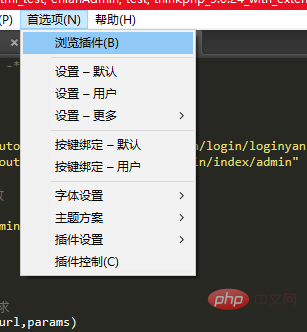
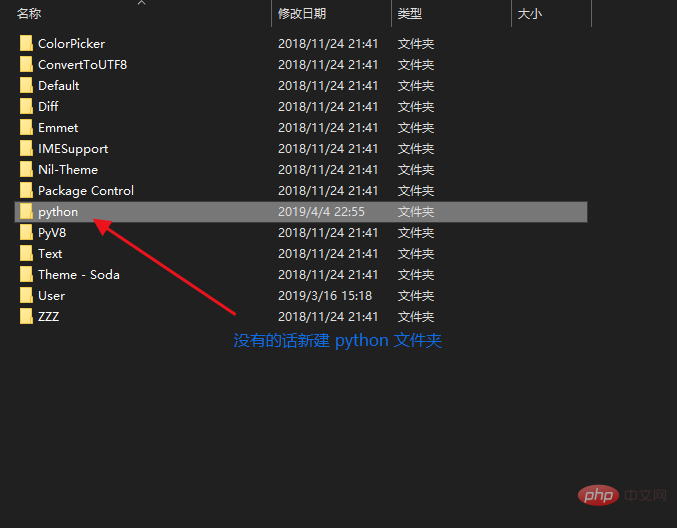
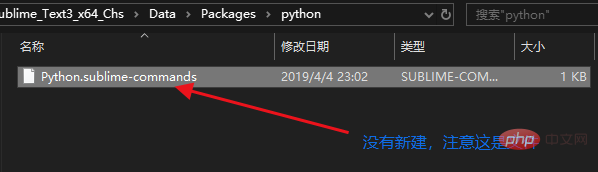
内容为下(可复制) 其中path对应值改为你电脑上 python 的安装目录
{
"cmd":["python.exe", "-u", "$file"],
"path":"D:\python37",
"file_regex": "^[ ]*File \"(...*?)\", line ([0-9]*)",
"selector": "source.python",
"encoding":"cp936"
}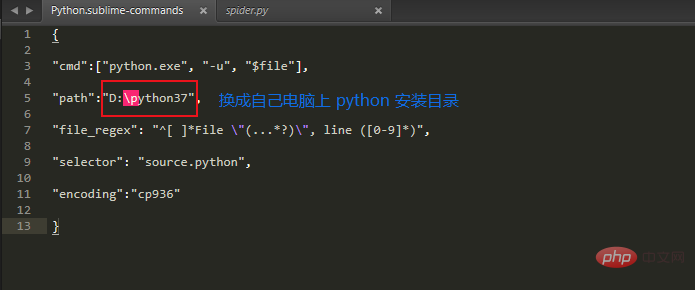
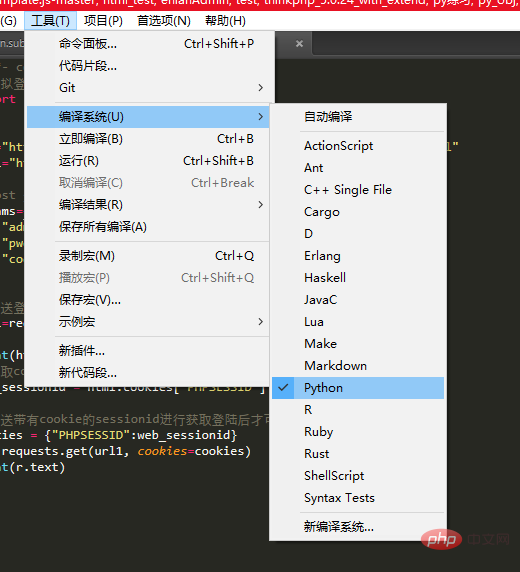
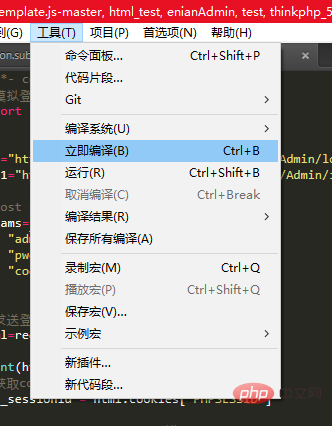
效果图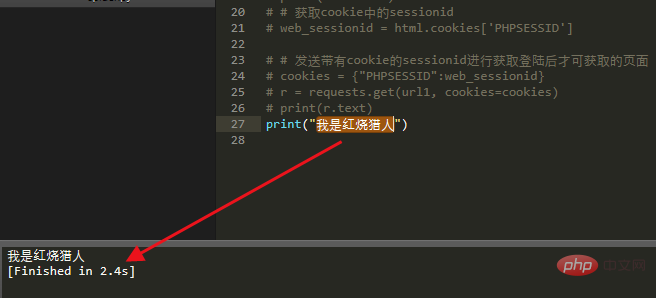
以上是Sublime Text3怎么执行调试python文件的详细内容。更多信息请关注PHP中文网其他相关文章!




